Vaikka kuvien koon muuttaminen on melko suoraviivainen tehtävä Windowsissa, se vaatii useita vaiheita. Sinun on avattava tiedosto, jonka kokoa haluat muuttaa, muokkaustyökalulla, valitse kokorakennustyökalu, anna uudet mitat ja tallenna sitten kopio.

Tiesitkö, että voit muuttaa kuvien kokoa Windows 10 -tietokoneessa avaamatta mitään näistä ohjelmista? Kyllä, voit nopeasti muuttaa kuvatiedostoja suoraan kontekstivalikosta (napsauta hiiren kakkospainikkeella valikkoa).
Image Resizer for Windows
Image Resizer for Windows on ilmainen ohjelma, jonka tarkoituksena on auttaa Windows 10 -käyttäjiä muuttamaan kuvatiedostoja suoraan kontekstivalikosta avaamatta muita kuvankäsittelyvälineitä.
Voit joko käyttää jotakin ennalta määritettyä kokoa tai käyttää mukautettua kokoa kuvillesi.
On syytä huomata, että Windows-kuvien muokkaus ei muuta alkuperäisten kuvien kokoa oletusasetuksilla. Se luo uuden kopion kootusta kuvasta ja tallentaa alkuperäisten kuvien sijaintiin. Näin ollen on olemassa mahdollisuus muuttaa tätä oletusasetusta. Valitse Muuta alkuperäisten kuvien kokoa, jos haluat muuttaa alkuperäisten kuvien kokoa aina uuden kopion luomisen sijaan.
Näin Image Resizer toimii. Sinun on joko valittava yksi tiedosto tai useita tiedostoja, napsauta sitä hiiren kakkospainikkeella / niitä ja napsauta kontekstivalikon Resize pictures -valintaa avataksesi Image Resizer -valintaikkunan. Valitse joko yksi ennalta määritetyistä kooista tai kirjoita mukautettu koko ja napsauta sitten Muuta kokoa -painiketta kuvien koon muuttamiseksi.
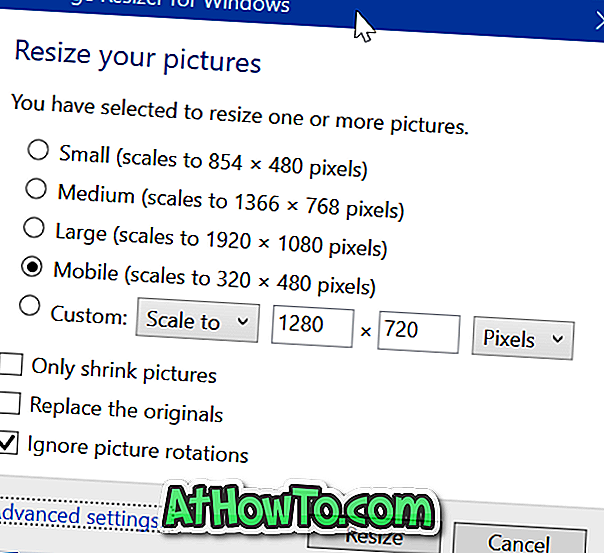
On vain yksi suuri haittapuoli. Vaikka voit valita useita kuvia kokoa varten, et voi määrittää eri kokoja kaikille valitulle kuvalle erissä. Eli voit asettaa vain yhden koon kaikille kuville.
Image Resizerin uusin versio (v3.0) on täysin yhteensopiva Windows 10: n, sekä 32-bittisten että 64-bittisten järjestelmien kanssa. Voit ladata Image Resizerin uusimman version seuraavalla sivulla.
Kehittäjä aikoo lisätä muutamia mielenkiintoisia ominaisuuksia Windows Resurssienhallintaan tuleville versioille. Tulevissa versioissa voit muokata oletuskokoja, antaa mukautettuja tiedostonimiä kokoa oleville kuville, valita JPEG-kuvanlaadun ja enemmän.
Ohjelma kannattaa ehdottomasti kokeilla, varsinkin jos muutat usein kuvatiedostoja.
Lataa Image Resizer














